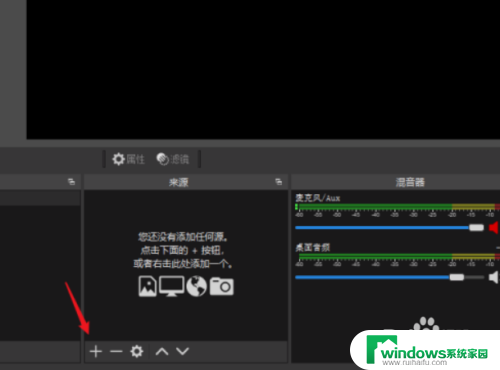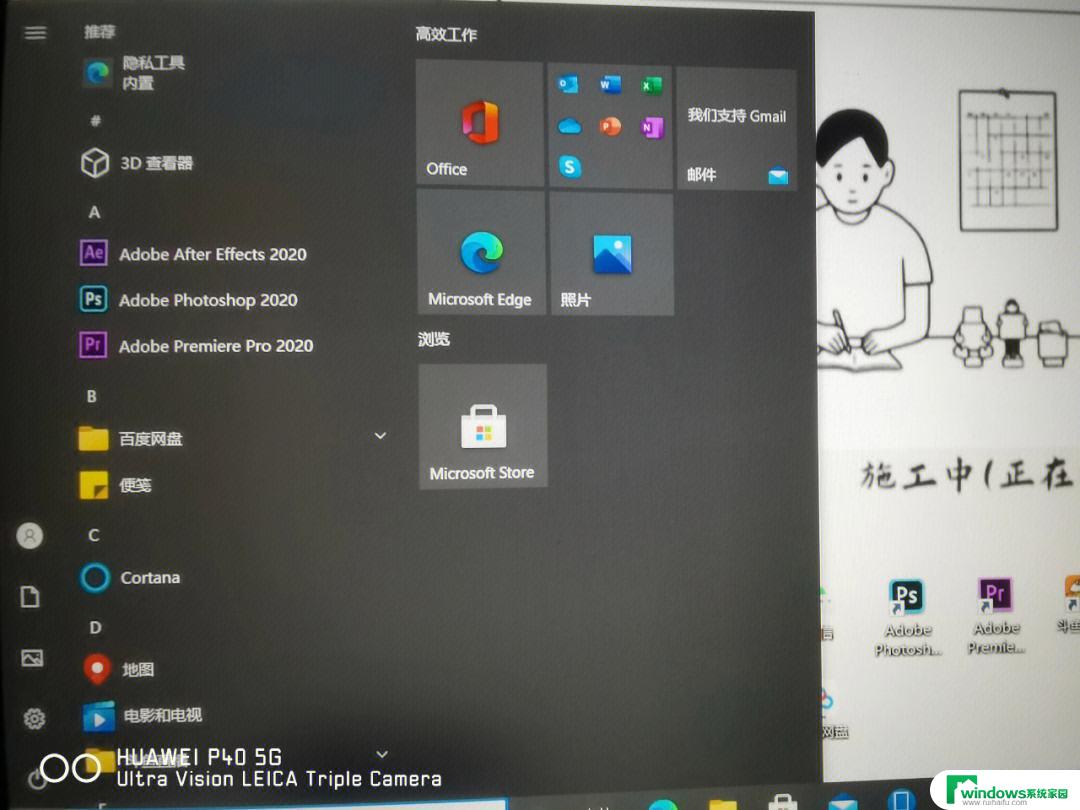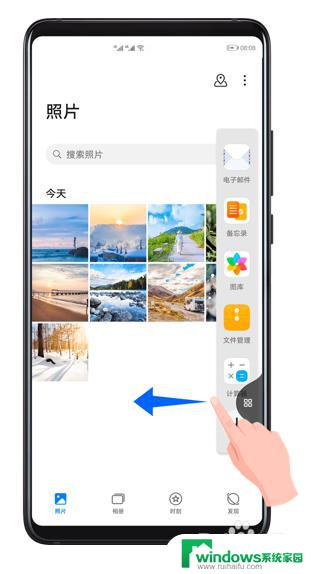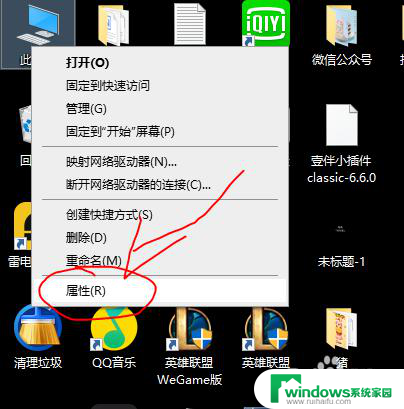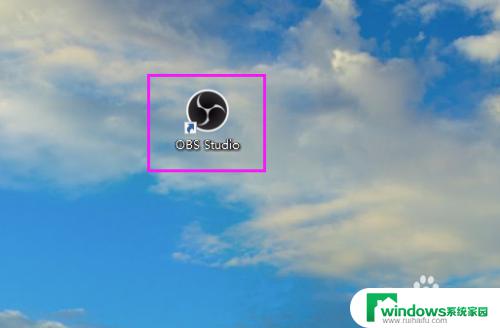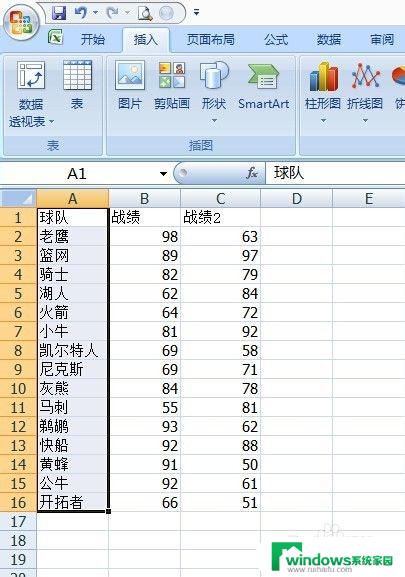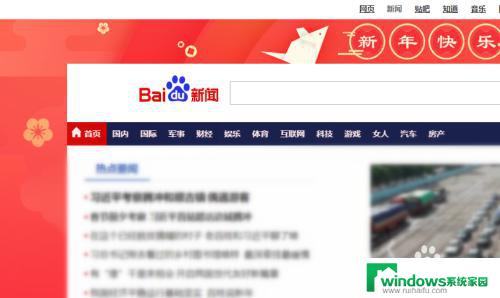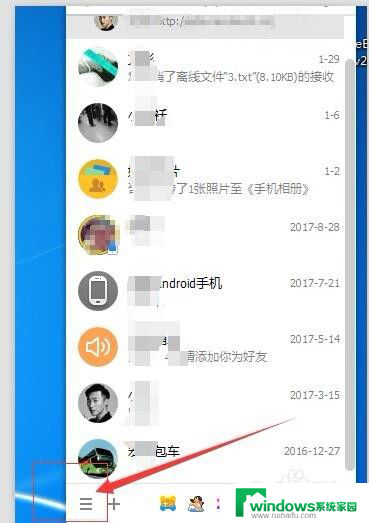obs怎么截取屏幕一部分 OBS录屏区域选择教程
更新时间:2024-04-07 08:39:13作者:xiaoliu
OBS是一款功能强大的录屏软件,许多用户在使用过程中会遇到需要截取屏幕一部分的情况,在OBS中,我们可以通过设置录屏区域来选择需要录制的部分,从而实现精准的录屏效果。接下来让我们一起来了解一下OBS录屏区域选择的教程,帮助您轻松掌握这一功能。
操作方法:
1.打开软件进入操作界面,在“来源”面板中点击【+】按钮。
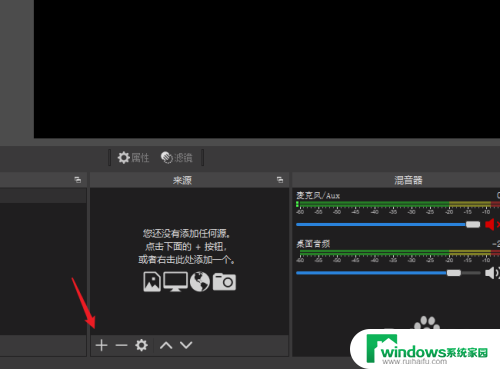
2.在打开的菜单中选择“显示器采集”,把显示器加入进来。
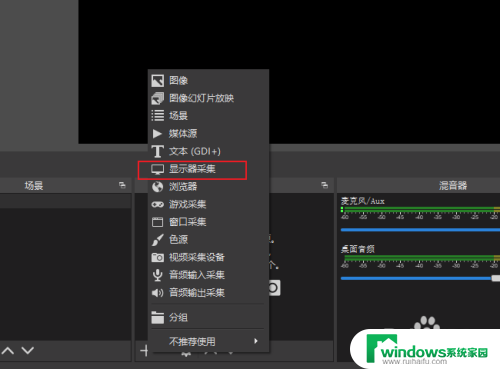
3.在弹出的窗口中选择“新建”,点击“确定”按钮完成新建。
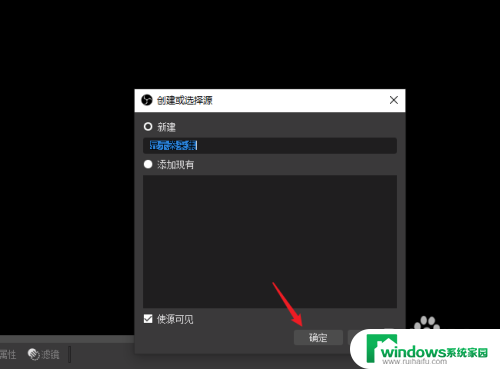
4.选择要显示的显示器名称,点击“确定”按钮完成屏幕载入。
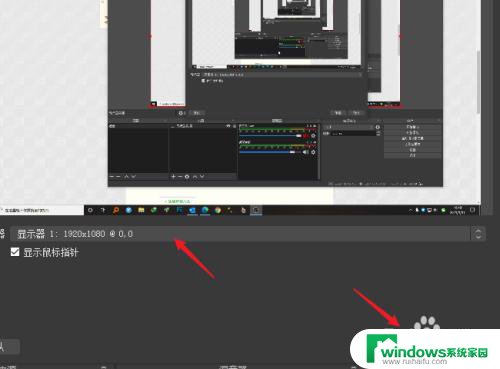
5.点击选中屏幕显示框,按住键盘上的alt同时拖动边框上的小方块就可以实现区域截取。
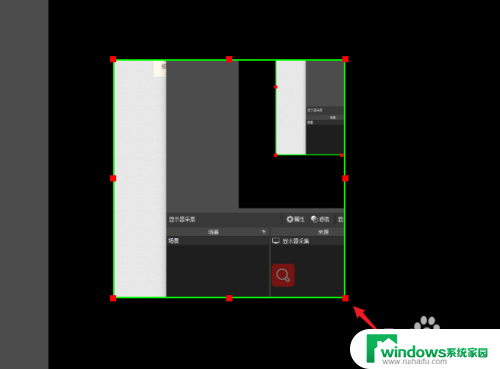
6.右击鼠标打开菜单,选择“调整输出大小(到源大小)”
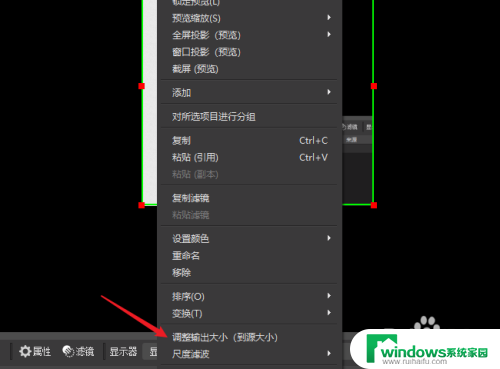
7.弹出的对话框中点击“确定”,此时录屏的区域就放大画布的大小。点击【开始录制】按钮就可以开始录屏了。
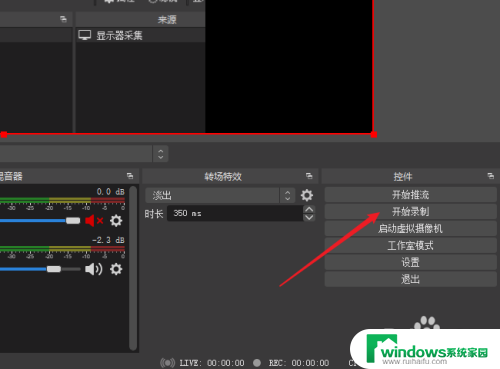
以上是如何截取屏幕一部分的全部内容的方法,如果您需要的话,您可以按照以上步骤进行操作,希望对您有所帮助。